软件标签:DocuFreezer
DocuFreezer破解版是实用的文件转换器应用!提供一个简单的过程,只需要三个步骤立即批量转换您的文件,在这里,您可以将您的文档和图像转换为PDF、TXT、JPG、TIFF 或 PNG 格式。一键设置防止文档被修改,保持转换后与原始文档一致,不会造成质量和布局上的损失,支持批量转换,省时省力。且不用打开文件,只要拖放文件到成主窗口上就能够一键开始转换操作啦。
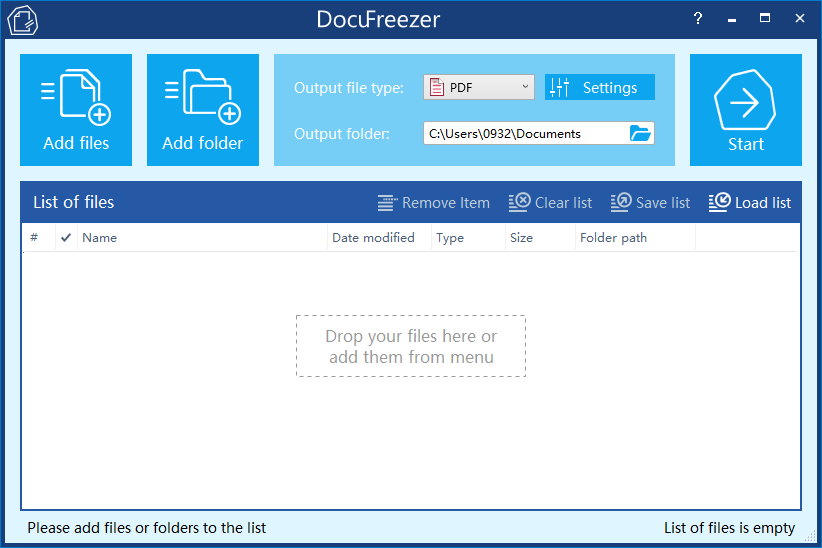
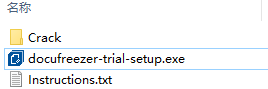
2、安装程序,勾选接受协议
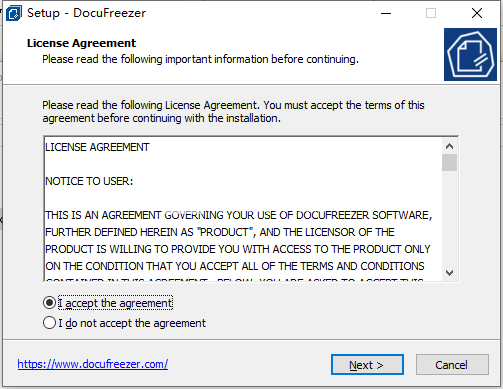
3、安装目录设置

4、安装完成,将crack中的文件复制到安装目录中,替换

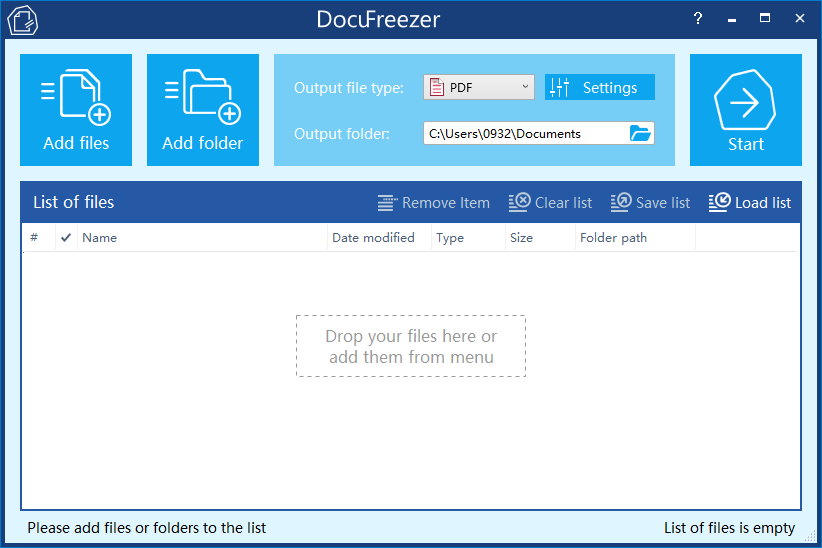
功能特色
1、花更少的时间进行文件转换!
DocuFreezer 是一款用于将文档批量转换为 PDF (.pdf)、TXT (.txt)、JPG (.jpg、.jpeg)、TIFF (.tiff、.tif)、PNG (.png) 或 BMP (.bmp) 格式的软件。现在您无需打开每个文件并将其导出为所需的格式。相反,只需将文件拖放到 DocuFreezer 主窗口上,然后单击“开始”。
2、使用多种支持的格式
DocuFreezer 允许您批量转换各种文件类型。它支持最流行的图像和文档,包括 Office (Microsoft 365) 文档(如 Word DOC、DOCX)、Excel 工作表(如 XLS、XLSX、CSV)、PowerPoint 演示文稿(如 PPT、PPTX)、Microsoft XPS 文件(包括 XPS、OXPS)。此外,DocuFreezer 支持 DWG、DXF、MathCAD MCDX、MCTX 等 CAD 文件,EML、MSG、PST、OST 等 Outlook 电子邮件文件,Microsoft Visio 文件,如 VSD、VSDX、HTML 网页等。
输出文件类型:
PDF(便携式文件格式)
TXT(纯文本)
BMP(位图图像)
JPG(JPEG 图像)
PNG(便携式图形格式)
TIFF(标记图像文件格式)
3、将多个文件合并为一个 PDF
想要将多个 PDF 合并在一起或将多个文件合并到一个多页文档中?DocuFreezer 可以合并和合并多个 PDF 文档,以创建包含所有文档的多页文件。您可以使用合并到一个 PDF 选项来完成此作。也可以将多页 TIFF 转换为 PDF,反之亦然
设置输出文件名
默认情况下,输出文件名为“Combined.pdf”(如果选择了 TIFF 格式,则为“Combined.tif”)。您可以通过使用组合文件选项为输出文件输入另一个名称来更改它。
4、多页 PDF 和 TIFF 的组合、合并和拆分选项
DocuFreezer 可以将各种文件合并为 PDF 或 TIFF,以及拆分多页文档并将新页面添加到现有文件中
将新页面添加到现有文档
如果要将新文件作为页面添加到现有文件中,可以让 DocuFreezer 自动使用“如果已存在合并文件”选项。
将多页文档拆分为页面
通过将某些页面拆分为单独的文件,从多页 PDF 或其他文件中提取它们。它可以是您需要的单个页面或定义数量的页面。例如:将多页 PDF 拆分为:每个文件 5 页。
5、使用 OCR 使 PDF 可搜索
如何识别 PDF、扫描图像和其他文档中的文本?DocuFreezer 可以同时是 PDF 转换器和 OCR 程序。将不同类型的文档(例如扫描的文档、PDF 文件或数码相机捕获的图像)转换为 PDF 或 TXT 格式的可编辑和可搜索数据。
DocuFreezer 可以 OCR 文件 – 使用光学识别技术渲染它们。OCR 语言包括大多数欧洲语言和其他一些语言。输出文件将具有可识别的文本,可以复制、编辑和在其他地方使用。使用 OCR,您可以将扫描件、文档或图像导出到:
纯文本文件:TXT
可搜索的 PDF:PDF
6、将 Outlook 电子邮件转换为 PDF 或 TIFF
将 EML、MSG 等电子邮件(包括附件和电子邮件标题)保存为 PDF 或 TIFF,以用于存档或其他目的。您可以:
将邮件文件从 Microsoft Outlook 直接拖放到文件列表中
在文件列表中按电子邮件传递时间对 Outlook 邮件文件进行排序
对输出文件夹中的附件进行排序
定义 Outlook MSG 和 EML 文件的自定义纸张大小
创建包含电子邮件本身及其附件的多页 PDF
顺便说一句,您无需安装 Microsoft Outlook 即可让 DocuFreezer 处理 EML 和 MSG 文件。
7、将 HEIC 转换为 JPG
快速将 Apple HEIC(.heic、.heif)照片转换为 JPG、PNG 或 TIFF,而不会影响图像质量。这使您可以轻松地将所有 macOS 和 iOS 照片保存为广泛使用的 JPEG 或 PNG 格式。您可以一次转换多个文件,每个会话的文件数量没有限制。
需要额外的软件。您需要安装 ImageMagick 或 HEIC/HEVC 编解码器来处理 HEIC 文件。了解更多信息
与其他工具不同,DocuFreezer 通过在本地处理所有内容来确保 100% 的数据安全 - 不会将任何内容上传到 Internet。
8、添加文本、图像或条形码水印
需要添加二维码、半透明徽标或一些文本?使用灵活的设置通过“编辑作”选项卡向所有或一系列页面添加水印。例如,使用文本水印时,您可以利用内置宏来自动插入各种数据,例如:
页码
文件日期和时间
原始文档名称
和其他文档相关数据
您可以按照自己喜欢的方式修改每种类型的水印并将其放置在任何位置,例如页面的右下角。
9、旋转和自动旋转页面
您可以在编辑作选项卡上设置自动图像或页面旋转或自动旋转。
旋转和自动旋转之间的区别在于,对于“旋转页面”,您可以设置自定义角度。相比之下,自动旋转页面设置会检测页面尺寸(宽度和高度)以自动将图像/页面转换为纵向或横向。
10、裁剪和自动裁剪页面或图像
除了旋转和水印作外,DocuFreezer 还具有裁剪功能。如果不需要,它允许您删除空白边距。您可以自己设置自定义尺寸(裁剪边距、裁剪矩形)或让程序自动定义空白(自动裁剪)。
11、调整输出文档或图像的大小
DocuFreezer 允许您在文件转换过程中更改输出图像或文档的大小。只需添加“调整大小”作并指定以像素、毫米、厘米、英寸或百分比为单位的新大小。
12、转换 Word 文档时压缩输出 PDF
最小化文件大小设置允许您减小输出 PDF 文件的大小。在 PDF >高级设置>输出格式中启用此功能后,压缩级别约为 30%(取决于文档的内容)。此功能仅适用于 PDF、XPS 和 DOCX 文件(选择作为输出格式)。
13、注释 PDF 文件
使用 PDF 文本注释作快速向 PDF 添加文本注释,而无需更改原始内容。此功能允许您将文本插入输出 PDF 文件、调整其在页面上的位置、选择字体样式以及使用宏或纯文本。
与另一种方法的文本水印不同,添加注释不涉及重新渲染文档页面或更改文档结构。这使得它成为将文本合并到输出 PDF 中的更快方法。
14、配置处理文件附件
在“高级设置”菜单中,可以指定DocuFreezer如何处理带有附件的文件。例如,如果您有带有附件的 EML 或 MSG 文件格式的 PDF 或电子邮件,您可以设置一个规则以忽略附件或主文档、仅转换附件/文档或将电子邮件和附件转换为一个多页 PDF。
15、转换 RAR、ZIP 和 7-ZIP 存档中的文件
在将 WinRAR (.rar)、WinZip (.zip)、7-ZIP (.7z) 或其他存档软件压缩的文件添加到 DocuFreezer 的文件列表中之前,无需解压它们。
只需将整个存档添加到列表中,然后单击开始。存档内容将自动提取并添加到文件列表中。
支持的存档格式包括:
RAR
ZIP
7-ZIP
GZIP
以及更多
16、控制后处理作
如果要在转换后移动、复制或删除源文件,DocuFreezer 会为此作业执行后处理作。它会自动将它们复制或移动到用户定义的文件夹中,或者在批量转换会话完成后将其删除!
17、转换受密码保护的文件
如果您的源文件受密码保护,则无需在转换前删除保护。只需在 DocuFreezer 的密码列表设置旁边输入他们的密码即可。如果您的文件使用不同的密码进行保护,您也可以指定它们,每个密码都在单独的行中。
使用密码保护转换后的文件
您可以输入目标文件的目标文件密码以对其进行密码保护。这样,DocuFreezer 可以同时为您保护一个或多个文件。对添加到文件列表的所有文件使用单个密码。
18、转换所有或一系列页面
如果您不需要转换所有文档页面,请更改页面范围设置。您可以输入页码和/或页码范围,从文档开头开始用逗号分隔。要从文档末尾选择页面,请使用最后的语法。
19、设置光栅化分辨率和图像质量
默认输出分辨率为 300 DPI 为大多数文档提供了不错的质量。但是,您可以控制光栅化分辨率值(DPI,每英寸点数)——它会影响输出文件转换时的质量。降低 DPI 可以使它们的尺寸更小,但看起来更糟。您可以通过将一个文件转换为测试来检查质量与文件大小的权衡。
配置图像文件类型的参数:JPEG、TIFF、PNG 和 GIF
DocuFreezer 具有与图像格式相关的各种设置。您可以设置:
色彩空间:真彩色 CMYK、RGB、RGBA、灰度、单色
压缩模式:基线、渐进式、无损
抖动、采样、质量等
20、不支持的文件类型?使用文件扩展名别名
如果您想添加某些不在 DocuFreezer 支持的格式列表中的文件类型,仍然可能有一种方法可以处理它们。您可以在“文件扩展名别名”选项卡中,在现有文件格式扩展名旁边输入文件扩展名。
例如,如果您有结构上为 PDF 的 [filename].invoice 文件,只需将 *.invoice 文件与 PDF 格式相关联即可。
21、保存和加载文件列表
DocuFreezer 可以保存和加载文件列表。只需将您的文件添加到程序列表中,按正确的顺序排列它们,然后单击保存列表。DocuFreezer 将创建一个单独的文件 - 文件列表 (*.flist),将来可以通过单击“加载列表”按钮来使用该文件。您可以导入、导出、清除列表以及从列表中删除项目。
要创建新列表,您可以通过不同的方式添加文件:
将文件拖放到主窗口上
添加包含文件的整个文件夹
仅添加特定扩展名的文件(例如仅 *.jpg)
通过单击“加载列表”按钮选择 Excel 电子表格(XLS、XLSX、CSV)导入文件列表
以及更多
22、即使没有安装 Microsoft Office,也可以转换Word,Excel,Outlook文件
尽管某些文件类型需要额外的软件,但 DocuFreezer 可以自行转换大多数类型的文件。例如,它可以仅使用内部引擎处理流行的 Office 文档:
未安装 Microsoft Excel 的 XLS、XLSX 文件;
未安装 Microsoft Word 的 DOC、DOCX、RTF 文件;
未安装 Microsoft Office Outlook 或 Word 的 MSG、EML 文件。、
安装激活教程
1、安装包如图所示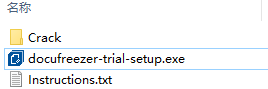
2、安装程序,勾选接受协议
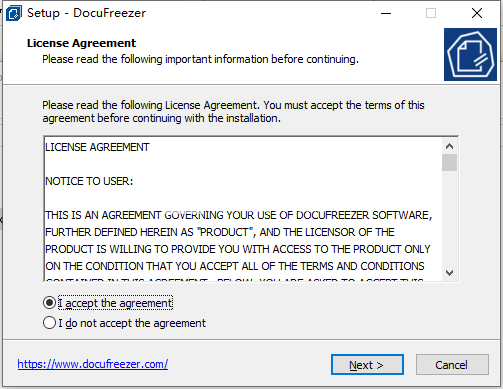
3、安装目录设置

4、安装完成,将crack中的文件复制到安装目录中,替换

闪电小编说明:
操作简单,功能齐全,快速添加转换文件格式,也可以合并多个pdf,或者将多个文件合并到一个多页文档中,支持将各种文件合并为PDF或TIFF,以及拆分多页文档并将新页面添加到现有文件中。提供OCR优势,以及更多实用功能,所有操作都可以保持原始文件内容,不会损失。软件无法下载?不知道解压密码?微信关注订阅号"闪电下载"获取
本帖长期更新最新版 请收藏下载!版权声明:本站提的序列号、注册码、注册机、破解补丁等均来自互联网,仅供学习交流之用,请在下载后24小时内删除。


















